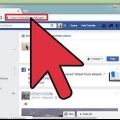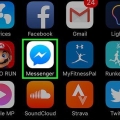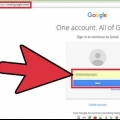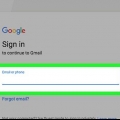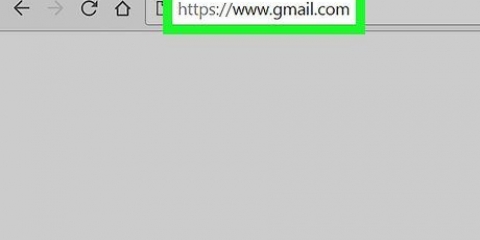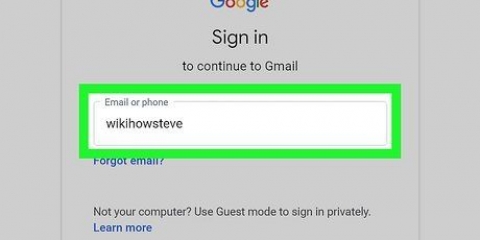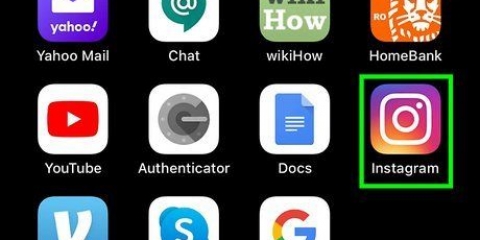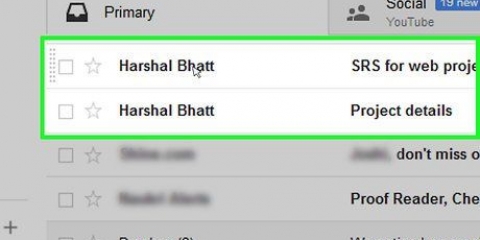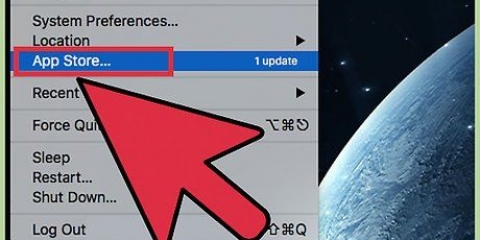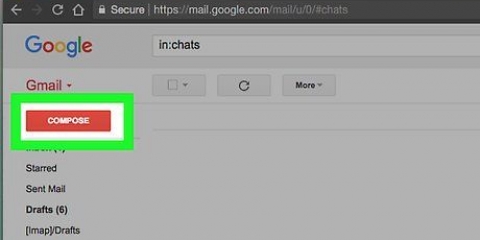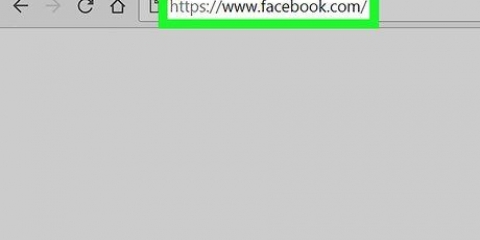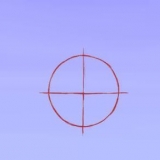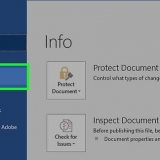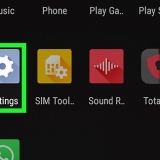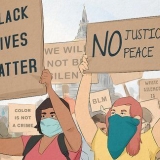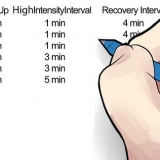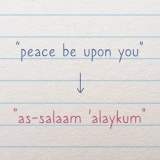Alla e-postmeddelanden där du inte ser etiketten "Inkorgen" hela vägen till höger om ämnesraden är arkiverade e-postmeddelanden. Du kan också trycka på förstoringsglasikonen i det övre högra hörnet på skärmen och skriva in avsändaren, ämnet eller nyckelordet för ett visst e-postmeddelande för en mer specifik sökning.
Om du inte redan är inloggad på Gmail klickar du på logga in i det övre högra hörnet på skärmen och ange din e-postadress och ditt lösenord. 



Alla e-postmeddelanden där du inte ser etiketten "Inkorgen" hela vägen till vänster om ämnesraden är arkiverade e-postmeddelanden. Om du vet vem som skrev mejlet du letar efter, eller om du kommer ihåg ämnet eller ett nyckelord, kan du skriva in denna information i sökfältet högst upp på sidan.
Hitta arkiverade meddelanden i gmail
Den här wikiHow-artikeln visar hur du visar e-postmeddelanden som du har arkiverat i Gmail. Gmail låter dig arkivera dina gamla e-postmeddelanden så att din inkorg inte blir överfull. Arkiverade meddelanden är dolda, men bevaras så att du kan se dem igen om du vill.
Steg
Metod 1 av 2: På en mobil

1. Öppna Gmail. Detta är den röda bokstaven "M" på en vit bakgrund som ser ut som ett kuvert.
- Om du inte är inloggad på Gmail anger du din Gmail-adress och lösenord och trycker på logga in.

2. Knacka på☰. Den här knappen finns i det övre vänstra hörnet av skärmen. Du kommer nu att se en popup-meny.

3. Knacka påAlla mejl. Du hittar det här alternativet någonstans längst ner på skärmen.

4. Sök efter dina arkiverade e-postmeddelanden. Kartan Alla mejl innehåller alla e-postmeddelanden i din inkorg, såväl som alla e-postmeddelanden du någonsin har arkiverat.
Metod 2 av 2: På ett skrivbord

1. Gå till Gmails webbplats. Adressen är https://www.post.Google.se/. Om du redan är inloggad på Gmail öppnas din inkorg när du går till den här adressen.

2. Klicka på listan med alternativ i din inkorg. Detta är kolumnen med alternativ till vänster på sidan. Längst upp ser du alternativet inkorg att stå. Om du gör detta utökas alternativlistan och visas fler alternativ.

3. Klicka påSjö. Du hittar det här alternativet längst ner i listan.

4. Klicka påAll e-post. Du hittar det här alternativet någonstans längst ner i menyn Sjö. Om du gör detta kommer du till mappen All e-post.

5. Sök efter dina arkiverade e-postmeddelanden. Kartan All e-post innehåller alla e-postmeddelanden i din inkorg, såväl som alla e-postmeddelanden du någonsin har arkiverat.
Fettext
Tips
- Om du vet vilket datum du fick e-postmeddelandet du letade efter, bläddra till den delen av mappen All e-post.
Varningar
- Det finns ingen specifik sökterm du kan använda för att söka efter arkiverade e-postmeddelanden.
"Hitta arkiverade meddelanden i gmail"
Оцените, пожалуйста статью